بشكل افتراضي ، يستخدم محرر مستندات Google المظهر الفاتح ، ولكن الوضع الداكن مثالي عند استخدام جهازك في الليل أو في الإضاءة الخافتة. يعد الوضع الداكن إحدى الطرق لـ تقليل إجهاد العين بالإضافة إلى استخدام مرشح الضوء الأزرق أو ضبط السطوع على شاشتك بدون استنزاف بطارية جهازك.
يوضح هذا الدليل كيفية استخدام محرر مستندات Google في الوضع المظلم على أجهزة سطح المكتب والأجهزة المحمولة. تأكد من تمكين الوضع الداكن في Online Tech Tips عن طريق النقر فوق زر التبديل في أعلى اليسار!
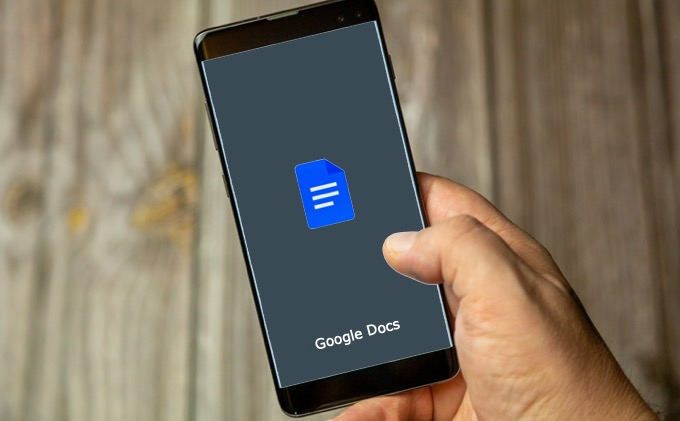
كيفية تمكين الوضع الداكن في مستندات Google
يفتقر محرر مستندات Google إلى طريقة مضمنة لتشغيل واستخدام الوضع الداكن أو المظهر الليلي على سطح المكتب. إذا كنت تستخدم متصفح Chrome ، فإن ميزة الوضع المظلم مخفية خلف علم الكروم ، والتي تتيح لك الوصول إلى تخصيصات المتصفح المختلفة واختبار ميزات Chrome التي يحتمل أن تكون قادمة.
ملاحظة:قد لا تكون علامات Chrome متاحة للجميع ، وقد تؤثر العلامات على أداء المتصفح.
أيضًا ، سيؤثر تغيير هذه العلامة على كل موقع ويب تزوره ، لذا كن على علم بذلك. سيتم إجبار كل موقع على الوضع المظلم ، سواء كانت المواقع تدعمه أم لا. شخصيًا ، كان الأمر كثيرًا جدًا بالنسبة لي لأنه جعل Gmail أسود تمامًا ومجموعة من المواقع الأخرى التي أميل إلى استخدامها. أدناه ، أقوم بربط اثنين من البدائل التي يمكنك استخدامها فقط لمحرر مستندات Google نفسه.
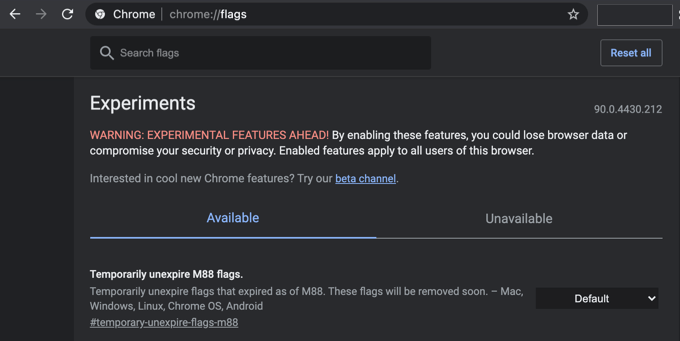
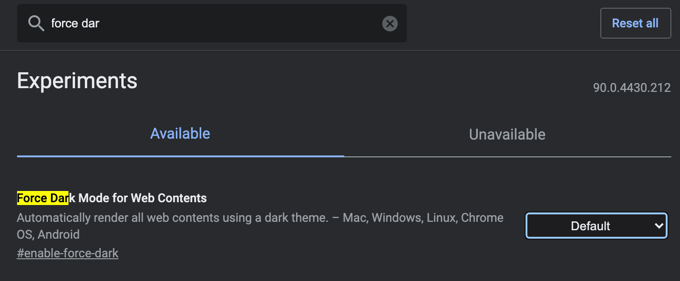
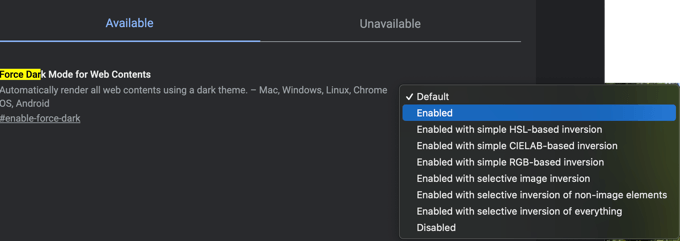
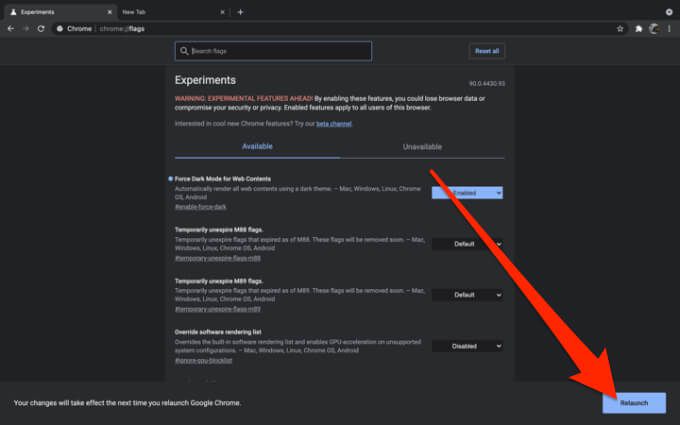
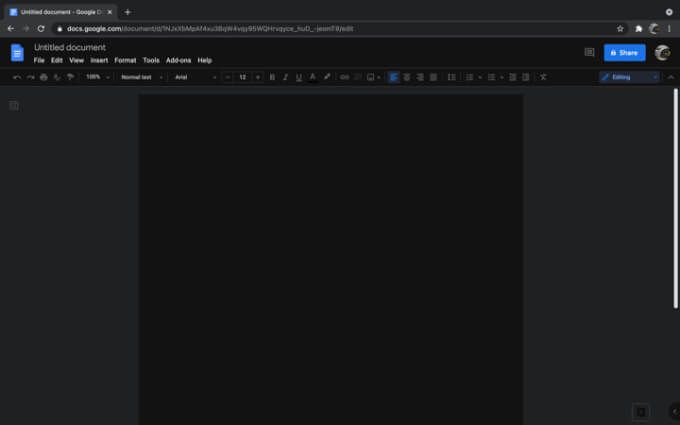
بدلاً من ذلك ، يمكنك تثبيت امتداد متصفح جهة خارجية للحصول على الوضع المظلم في محرر مستندات Google. يعد الوضع المظلم و Google Docs الوضع المظلم من بين أفضل إضافات Chrome لتمكين الوضع المظلم على أجهزة سطح المكتب لأنها سهلة الاستخدام بدون عمليات إعداد معقدة. إذا كنت تستخدم متصفح Firefox ، فيمكنك تجربة إضافة المتصفح دارك دوكس لتعتيم محرر مستندات Google.
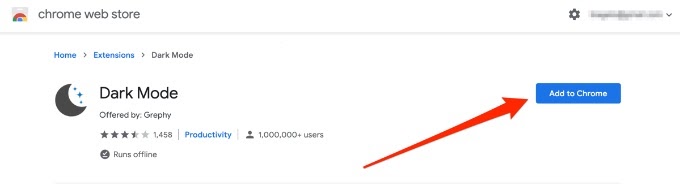
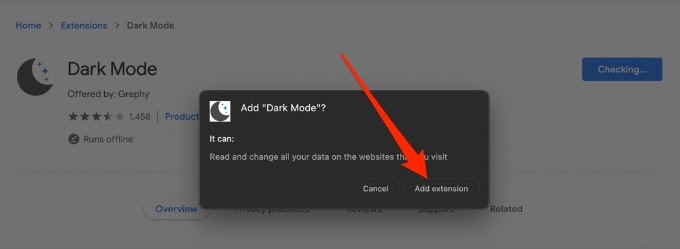
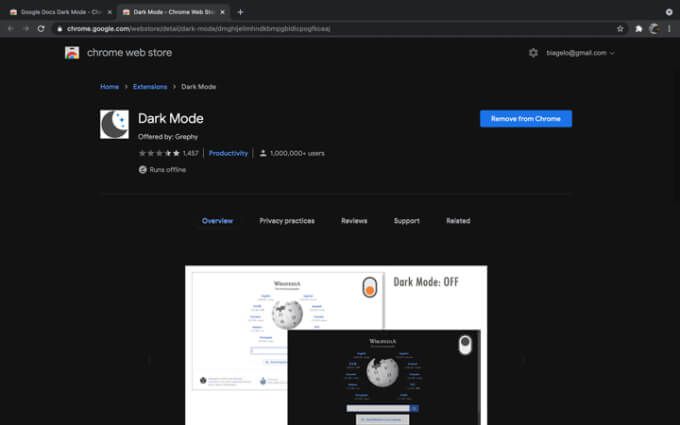
تمكين الوضع الداكن في مستندات Google على أجهزة Android
يتيح لك تطبيق Google Docs على جهاز Android الخاص بك التبديل بين وضعي الإضاءة والظلام. يمكنك تمكين الوضع المظلم على مستوى النظام عبر التطبيقات على جهاز Android الخاص بك ، ولكن إذا كنت تريد فقط الوضع المظلم على مستندات Google ، فاتبع الخطوات أدناه:
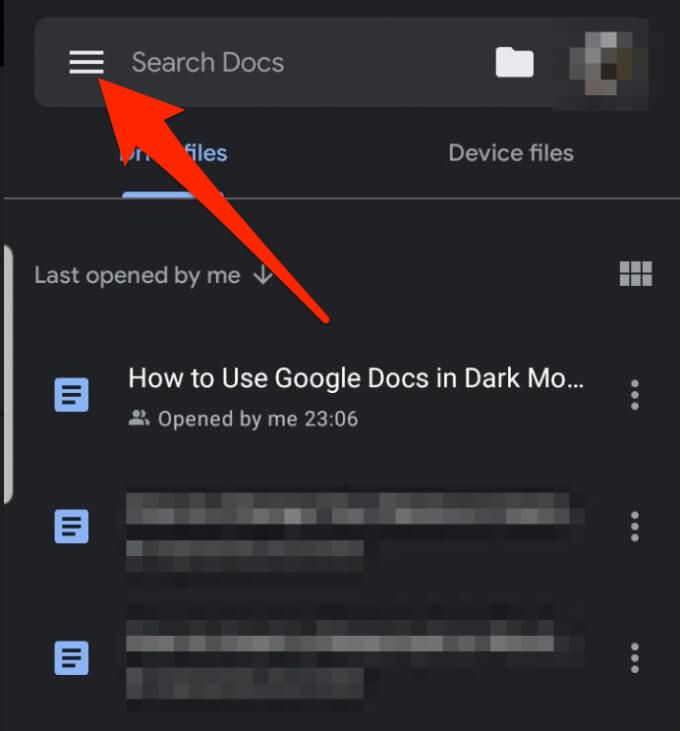

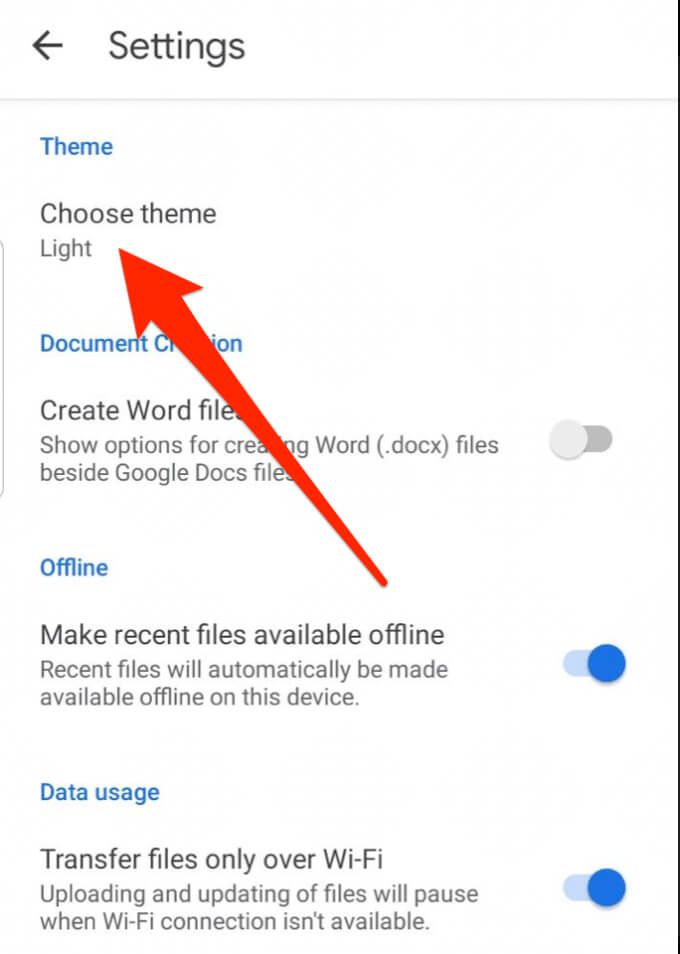
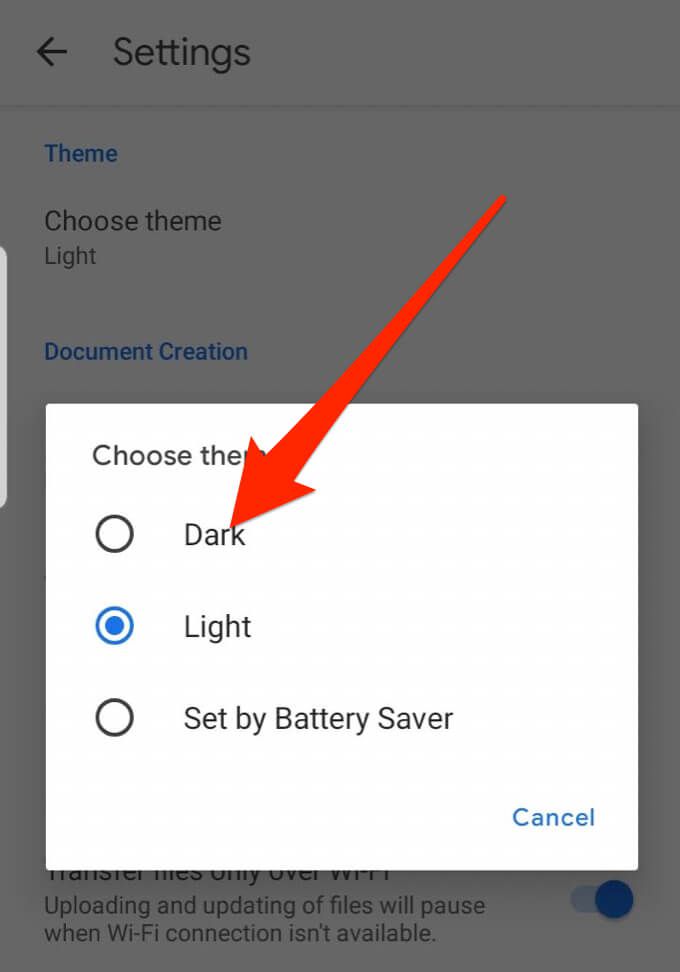
تمكين الوضع الداكن في مُحرر مستندات Google على أجهزة iOS
يمكنك أيضًا استخدام مُحرر مستندات Google في الظلام الوضع على جهاز iPhone أو iPad. أضافت Google الوضع المظلم لـ G Suite على iOS ، والتي تتضمن جداول بيانات Google والعروض التقديمية من Google.
يمكن الآن لجميع مستخدمي G Suite ، سواء المحترفين أو الشخصيين ، استخدام الوضع الداكن على أجهزة iPhone أو iPad مع أحدث إصدار من المستندات وجداول البيانات والعروض التقديمية.
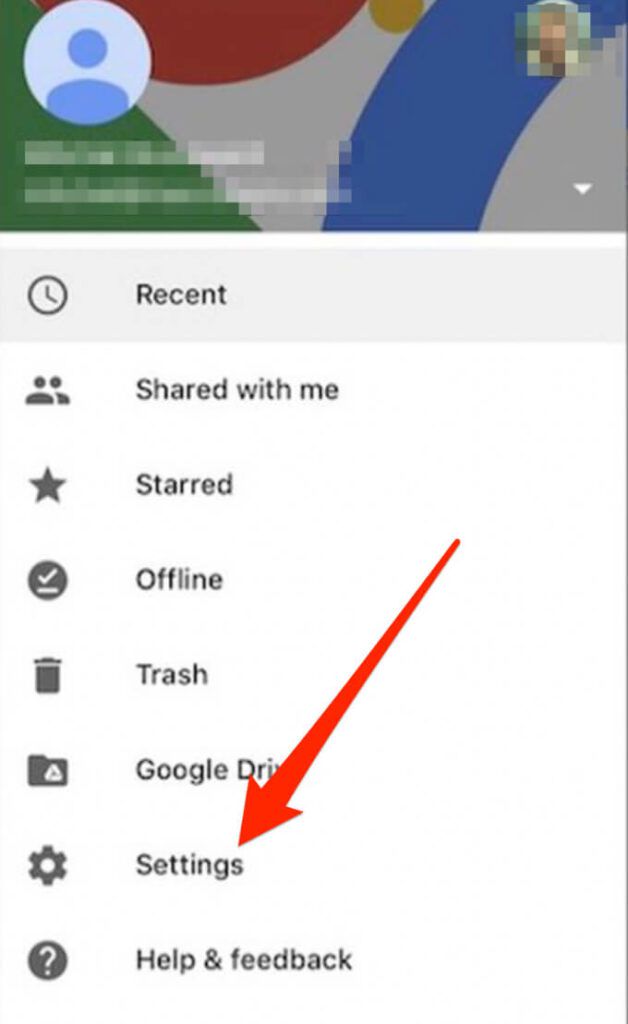
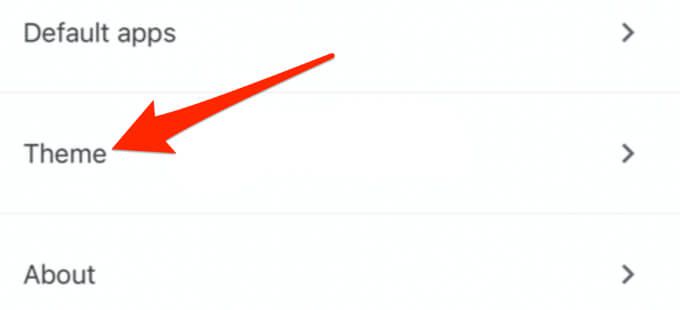
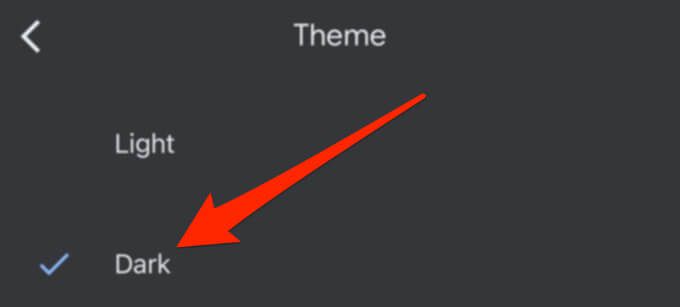
تعمل السمة الداكنة على ضبط مستنداتك تلقائيًا لتلائم السمة ، وبالتالي تحسين طريقة عرض عملك.
تمكين الوضع الداكن لقراءة أسهل
الآن بعد أن استخدمت محرر مستندات Google في الوضع المظلم ، اطلع على المزيد من النصائح حول استخدام محرر مستندات Google ، مثل إدخال التوقيع أو التغيير إلى اتجاه أفقي لتنسيق مستندات أوسع مثل ملصقات أو شرائح عرض تقديمي.
إذا كنت تحب محرر مستندات Google في الوضع المظلم ، فيمكنك قراءة مقالتنا حول كيفية قم بتمكين الوضع المظلم في نظام التشغيل Windows 10 ، الوضع المظلم على macOS ، الوضع المظلم ليوتيوب ، والوضع المظلم لمجموعة من تطبيقات Google على Android.